Så här kontrollerar du vilka andra personer som kan se om din Google-profil

Om du använder Google-tjänster - Gmail, Drive, Foton, Google+, etc. - har du utan tvekan en Google-profil. När du konfigurerar ditt Gmail-konto inkluderade du information om dig själv, som ditt namn, födelsedag och till och med platser du har bott. Om du inte har vidtagit nödvändiga åtgärder för att säkerställa att informationen är privat, kan det vara där ute för hela världen att se.
Denna information expanderar när du använder fler Google-tjänster. Om du till exempel använder (eller någonsin har använt) Google+, har du förmodligen dina arbets- och personliga e-postadresser, anställningsort, platser du har levt och eventuellt även ditt telefonnummer listat.
RELATERAT: Så här säkrar du ditt Gmail- och Google-konto
Tack så mycket är det otroligt enkelt att justera den här informationen. Google håller din personliga profil snyggt borttagen på en enkel Om mig-sida. När du har huvudet där kan du börja se vad andra kan se och stoppa dem från att se det om du vill.
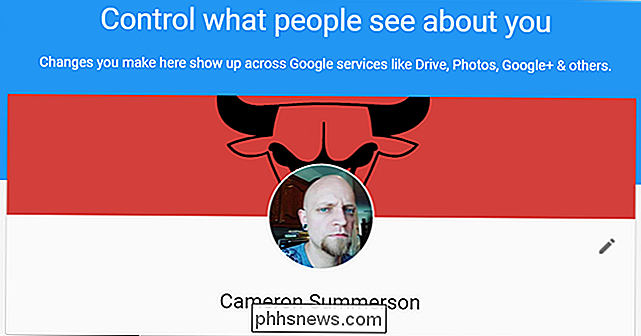
Det börjar med de enklaste grejerna först: ditt namn. Du kan inte bara ändra ditt namn här, men också lägga till ett smeknamn om du vill, och välj ditt visningsnamn. Klicka bara på den lilla pennaikonen på höger sida för att komma igång.
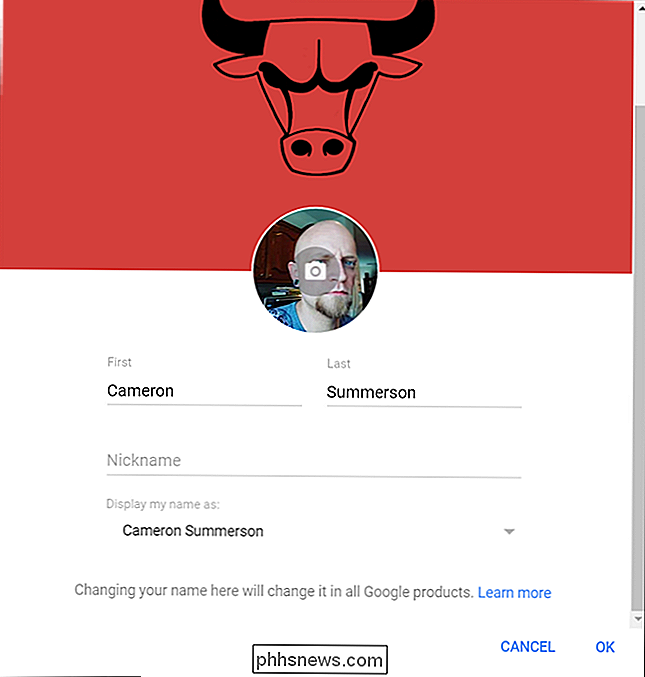
Som noterat längst ner på sida, är det värt att komma ihåg att om du byter namn här kommer det att ändras i alla Google-produkter. Så om du använder din Gmail-adress för professionell kommunikation är det förmodligen inte den bästa ideen att byta namn till Namey McNameface.
Nedan är namnet ditt där kött och potatis i din profil finns: kontaktinformation, arbetshistoria, platser du har bott, webbplatser och andra sociala nätverk, kön, födelsedag och historia. Nästan alla dessa följer ett vanligt mönster när det gäller att ställa in din integritet, vilket gör det enkelt att snabbt gå igenom och tweak.
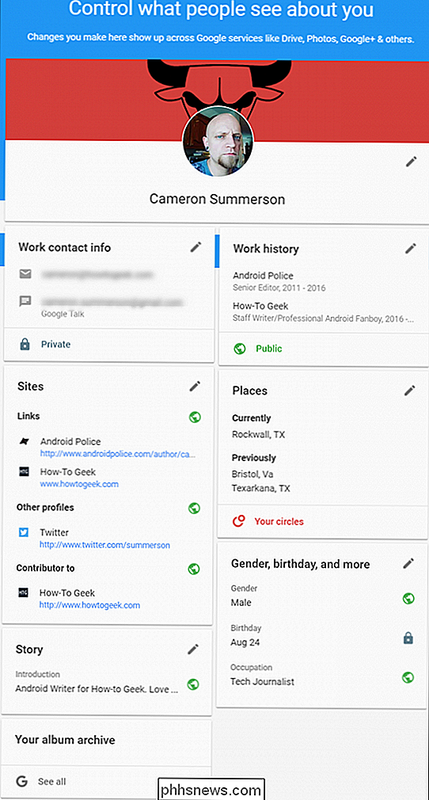
Innan vi kommer in i det, låt oss först prata om hur Google bryter ner det, eftersom det är inte så enkelt som "offentligt" eller "privat" som du kanske tror. Det här är verkligen baserat på Google+ (men gäller fortfarande för allt ditt Google-konto), så det erbjuder mer variation när det gäller vem som kan se din information:
- Offentlig: Alla kan se denna information. Bra för allt du inte har något emot att alla vet.
- Privat: Det här är helt dolt för någon bortsett från dig. Använd den här inställningen för information som du helst vill behålla personligt.
- Dina cirklar: Alla som du har cirklat på Google+ kan se den här informationen. Använd det här om du använder Google+ mycket och är särskilt om vem du lägger till i dina cirklar.
- Utökade cirklar: Detta täcker alla i dina cirklar och alla i deras cirklar - liknande "Friends of Friends" på Facebook. Räckvidden är mycket bredare här, men information är fortfarande dolt för vissa personer.
- Anpassad: Här kan du vara mycket specifik om vem som kan se denna information genom att dela den med specifika kretsar. Du kan till exempel inte bry dig om dina familje- eller arbetscirklar som ser din e-postadress, men du kan vara mindre benägen att låta din "efterföljande" cirkel få den här informationen. Du kan även dela med specifika kontakter (istället för hela grupper). Det blir riktigt granulärt, vilket är bra.
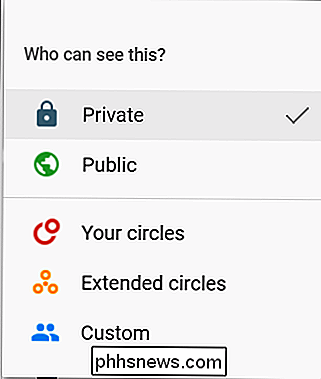
Om du inte använder Google+ alls, har du förmodligen inga cirklar att dela information med. I det fallet kan du antingen gå svartvitt-offentligt eller privat- eller helt enkelt välja och välja vilka Google-kontakter du är cool med att dela informationen med.
Och så fungerar det över hela linjen: klicka på pennaikonen för att redigera den visade informationen (eller lägga till den) och klicka sedan på indikatorn för sekretessnivå för att ändra de aktuella visningsbehörigheterna.
Det är värt att notera att för de flesta av dessa inställningar är integritetsnivåindikatorn bara en ikon: en grön värld betyder att det är offentligt, medan en låsikon betyder privat. Det här är inte bara för utseende, men det är klickbart! Många kanske inte inser det, eftersom det är lätt att förbise.
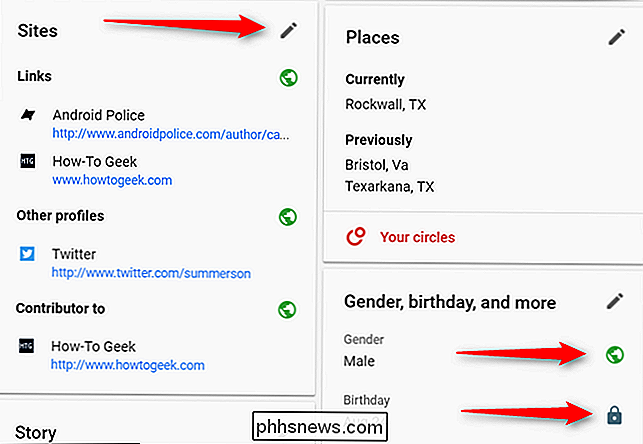
Jag kan uppskatta hur granulärt dessa inställningar verkligen är - nästan varje enskild post kan ställas in i enlighet därmed. Jag kan till exempel inte bry dig om att folk ser några länkar jag tillhandahåller, men jag föredrar att placera de platser jag har levt bara synliga för dem i mina kretsar. Och min födelsedag? Jo det är privat. Jag kan bara inte stå emot 100 "Grattis på födelsedagen!" Från människor jag inte ens vet. Det är bara dumt.
Slutligen finns det några andra saker längst ner i den här profilen värt att prata om. Först finns det "Ditt Albumarkiv", vilket kan vara lite förvirrande först. I grund och botten är det här du kan se alla dina foton, allt från Google+, alla taggade bilder, allt du har laddat upp till Google Foton och liknande. Det är hela shebang. Det här arkivet är alltid privat eftersom det är ditt , men om du har laddat upp offentliga foton till G + är originalen fortfarande offentliga.
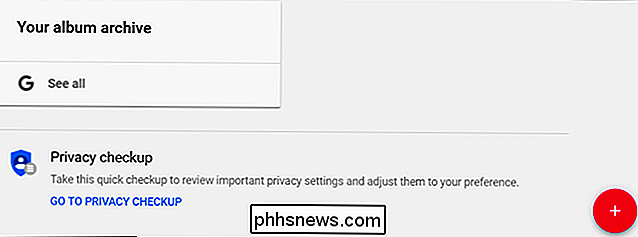
För det andra finns det ett litet plustecken i det nedre högra hörnet är hur du lägger till information. Så om du vill lägga till din personliga kontaktinformation (istället för att bara arbeta) kan du göra det här. Eller om du inte har alla ovan nämnda kategorier i det här inlägget, så lägger du till dem om du vill. Och självklart kan du ställa in all din integritetsinformation när du är klar.
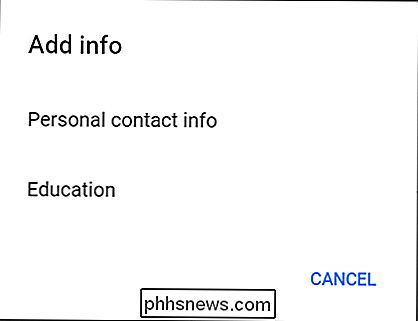
Det är värt att komma ihåg att detta bara gäller din Google-profil och informationen som visas på den. Det kommer inte att ändra vad Google visar om dig när någon söker efter ditt namn - bara den information som innehas av Google själv.

Trådbundna säkerhetskameror vs Wi-Fi-kameror: Vilka ska du köpa?
Det finns så många alternativ att välja mellan när det gäller hemkamera. De flesta faller emellertid i en av två kategorier: Wi-Fi-kameror (som Nest Cam) och trådlösa övervakningssystem som är försedda med en DVR-liknande låda och en handfull kameror. Båda kategorier har egna fördelar och nackdelar, men man kan vara mer lämpad för dina behov än den andra.

Hur man skapar familjeprofiler med Eero för att begränsa Internetåtgången
Om du har barn kan du kanske veta en sak eller två om hur svårt det kan vara att föra dem bort från sina datorer och andra enheter så de får sina sysslor gjorda i tid eller bara spendera kvalitetstid med familjen. Eero, det robusta helhusets Wi-Fi-system, har en funktion som gör det enkelt. RELATED: Så här ställer du in Eero Home Wi-Fi-systemet Med funktionen Familjprofiler kan du Ange tidsgränser för varje användare och blockera dem från internetåtkomst, till exempel vid 20:00, och sedan återinföra den senare samma natt.



